
mac如何还原系统,轻松恢复出厂设置,重拾系统活力
时间:2024-10-16 来源:网络 人气:
Mac系统还原:轻松恢复出厂设置,重拾系统活力

随着Mac电脑的使用时间增长,系统可能会出现卡顿、响应缓慢等问题。这时,通过还原系统到出厂设置,可以有效地解决这些问题。本文将详细介绍如何在Mac上还原系统,帮助您重拾系统活力。
准备工作:备份重要数据

在开始还原系统之前,请确保备份了所有重要数据。虽然还原系统会清除所有用户数据和应用程序,但您可以通过Time Machine备份来恢复这些数据。
方法一:使用Mac OS实用工具还原系统

以下是使用Mac OS实用工具还原系统的具体步骤:
重启Mac电脑,在启动过程中按住Command (?) 键和R键。
当出现Mac OS实用工具界面时,选择“磁盘工具”。
在格式选项中选择“Mac OS扩展(日志式)”,输入硬盘名称(如“Macintosh HD”)。
点击“抹掉”确认操作。
点击“磁盘工具”菜单中的“退出磁盘工具”。
在Mac OS实用工具界面中,选择“重新安装macOS”。
按照屏幕上的指示操作,完成系统重装。
方法二:使用Time Machine备份恢复
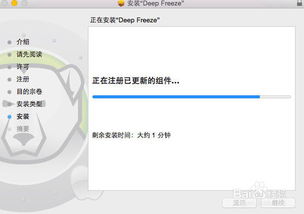
如果您已经开启了Time Machine备份,可以通过以下步骤恢复系统:
重启Mac电脑,在启动过程中按住Command (?) 键和R键。
当出现Mac OS实用工具界面时,选择“从Time Machine备份恢复”。
选择您的Time Machine备份磁盘。
选择要恢复的Time Machine备份。
按照屏幕上的指示操作,完成系统恢复。
注意事项:恢复出厂设置后的操作

在完成系统还原后,您需要进行以下操作:
设置Apple ID密码。
重新安装必要的应用程序。
恢复Time Machine备份中的数据。
通过以上方法,您可以轻松地在Mac上还原系统,解决系统卡顿、响应缓慢等问题。在操作过程中,请注意备份重要数据,以免丢失。希望本文能帮助您重拾Mac系统的活力。
相关推荐
教程资讯
教程资讯排行













